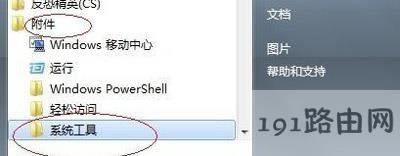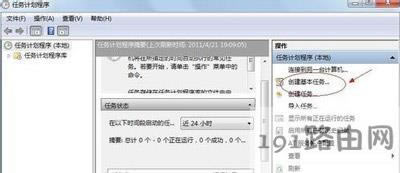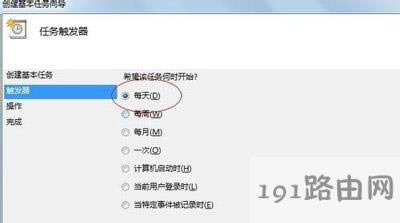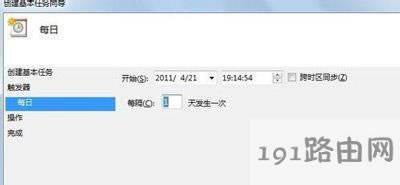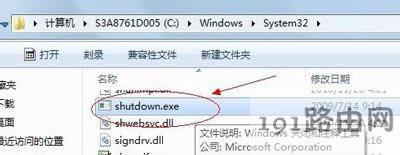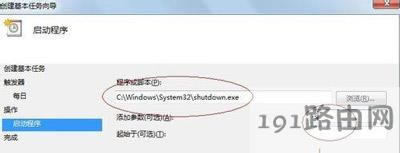- Win7系統(tǒng)更改桌面壁紙后無法保存修好圖文使
- Win7系統(tǒng)經(jīng)常提示內(nèi)存不能為read修好方
- Win7系統(tǒng)桌面出現(xiàn)您也許是盜版軟件受害者消
- Win7系統(tǒng)右下角提示需要其他登錄信息修好方
- Win7系統(tǒng)電腦開機提示ETD Contro
- Win7系統(tǒng)電腦開機很慢詳細優(yōu)化步驟
- Win7系統(tǒng)運行速度慢 提高電腦運行速度設(shè)置
- Win7系統(tǒng)電腦完全關(guān)閉防火墻服務(wù)設(shè)置步驟圖
- Win7系統(tǒng)取消打印機打印任務(wù)詳細設(shè)置步驟
- Win7系統(tǒng)一直提示windows憑據(jù)已被管
- Win7 64位系統(tǒng)4G內(nèi)存可用只有2G內(nèi)存
- Win7系統(tǒng)桌面圖標的小箭頭刪除步驟
推薦系統(tǒng)下載分類: 最新Windows10系統(tǒng)下載 最新Windows7系統(tǒng)下載 xp系統(tǒng)下載 電腦公司W(wǎng)indows7 64位裝機萬能版下載
電腦設(shè)置定時關(guān)機 Win7系統(tǒng)設(shè)置定時關(guān)機設(shè)置步驟
發(fā)布時間:2025-05-01 文章來源:xp下載站 瀏覽:
| Windows系統(tǒng)是美國微軟公司以圖形用戶界面為基礎(chǔ)研發(fā)的操作系統(tǒng),主要運用于計算機、智能手機等設(shè)備。有WindowsXP、windows7、windows8、windows10、windows11等系列,是全球應(yīng)用最廣泛的操作系統(tǒng)之一。 原標題:"電腦怎么設(shè)置定時關(guān)機 Win7系統(tǒng)設(shè)置定時關(guān)機的操作方法"相關(guān)電腦問題教程分享。 - 來源:本站。 Win7系統(tǒng)電腦可以設(shè)置定時關(guān)機嗎?Win7系統(tǒng)電腦用什么軟件才能設(shè)置定時關(guān)機呢?其實在Win7系統(tǒng)中,就有自帶設(shè)置定時關(guān)機的功能,下面給大家介紹如何在Win7系統(tǒng)電腦上設(shè)置定時關(guān)機。 操作方法: 1、【所有程序】--【附件】,在附件中的【系統(tǒng)工具】中找到【任務(wù)計劃程序】并打開;
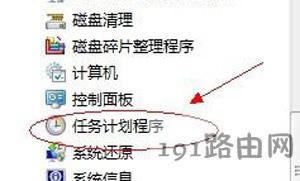
2、在右邊的操作中選擇【創(chuàng)建基本任務(wù)】,你可以在【任務(wù)名稱】中填寫你想填的名字,我這里填寫的是“定時關(guān)機”;
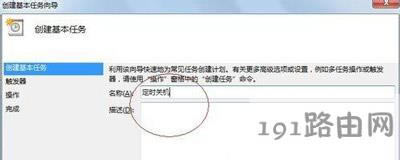
3、選擇任務(wù)執(zhí)行時間,對于每天都要定時關(guān)機的可以選擇“每天”;對于每個星期中有幾天不需要關(guān)機的可以選擇“星期”;至于“每月”不推薦選擇,因為時間跨度太大了,一般人用不到這個功能。我這選擇的是“每天”;
4、在時間框里填寫好定時關(guān)機時的時間;
5、選擇【啟動程序】,輸入:C:WindowsSystem32shutdown.exe,關(guān)鍵是要找到shutdown.exe,這個根據(jù)個人安裝系統(tǒng)的位置而定,可以從瀏覽中找到;
6、在添加參數(shù)中輸入“-s”或者輸入“-f -s”就可以了,-s:關(guān)機命令,-f:強制關(guān)閉正在運行的應(yīng)用程序。主意:雙引號就不要輸入了;
7、單擊完成,出現(xiàn)主界面; 8、在計劃任務(wù)庫中可以查看到你添加的任務(wù),還可以更改,刪除選定的任務(wù),更改時選擇屬性就可以了。 |